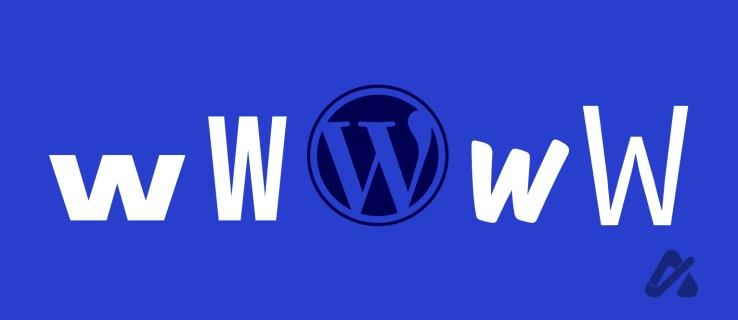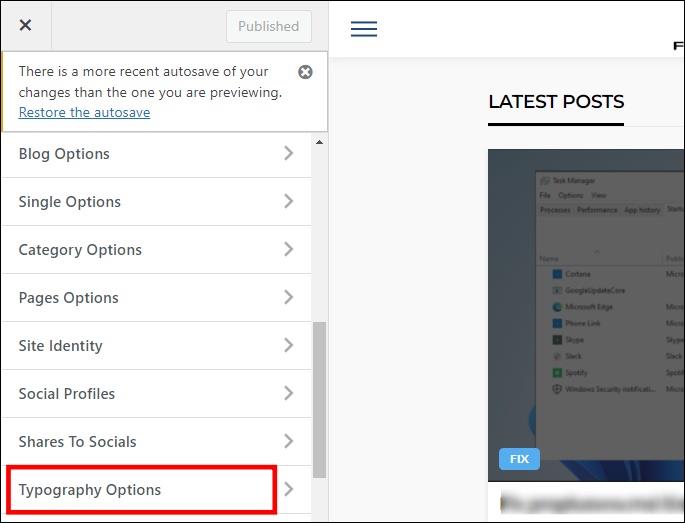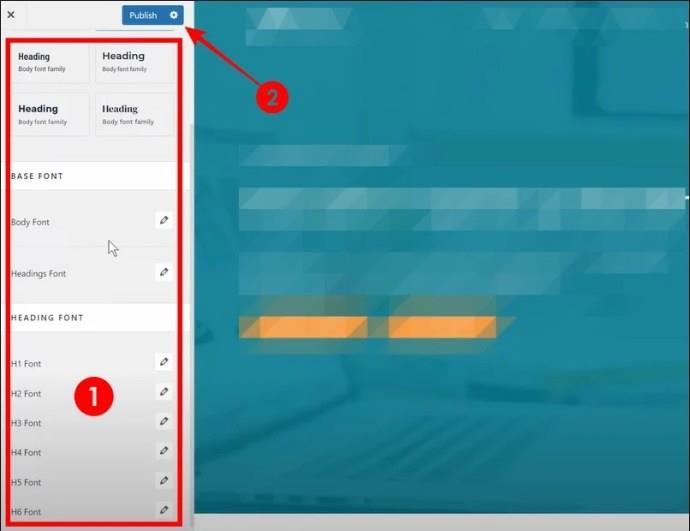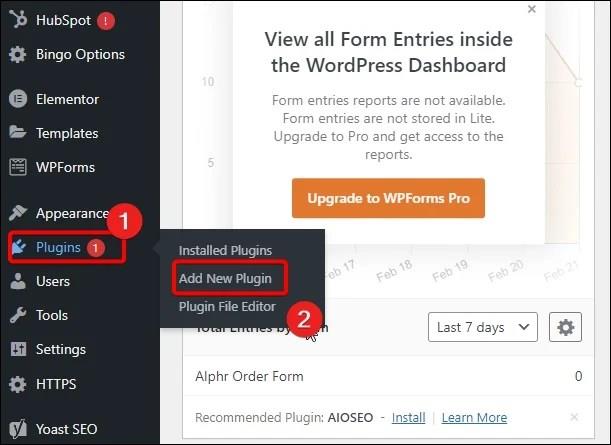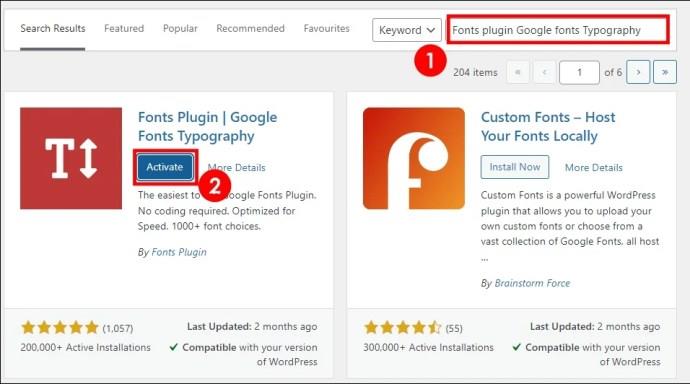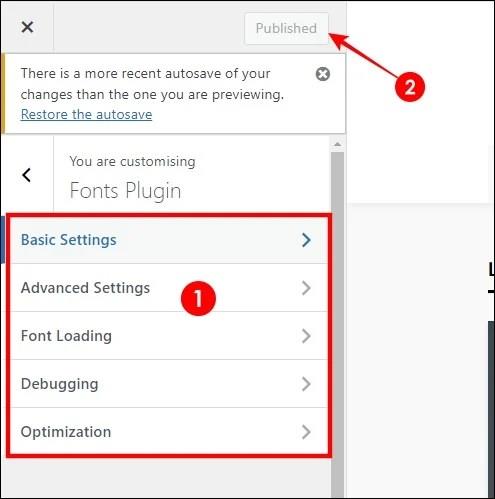Přidání widgetů do WordPressu je jedním ze způsobů, jak zlepšit uživatelskou zkušenost. Existuje však několik dalších způsobů, jak své stránky vylepšit. Jedním z faktorů, který přitahuje lidi na web WordPress, je jeho styl písma. Výběr lepšího stylu písma pro váš web pomůže, aby vypadal pro návštěvníky atraktivněji. Váš styl písma může ovlivnit váš web a změna písma není tak obtížná, jak se zdá.
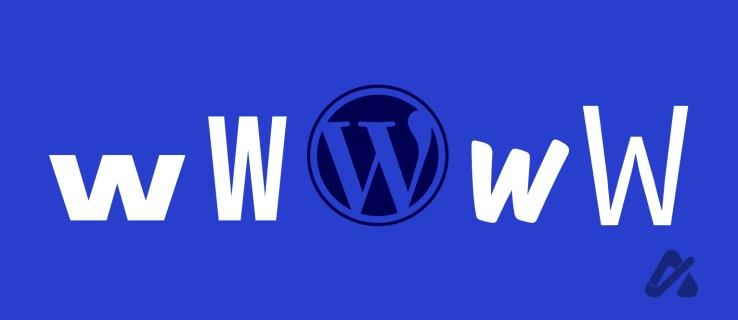
Tento článek vám pomůže zjistit, jak změnit písmo vašeho webu WordPress.
Jak přizpůsobit písmo ve WordPressu
Prostřednictvím typografie WordPress
Ve WordPressu si můžete přizpůsobit rozhraní svého webu. Můžete například změnit styl písma, abyste zvýšili estetickou přitažlivost svého webu.
- Přihlaste se do svého řídicího panelu WordPress.
- Klikněte na Vzhled na levém postranním panelu.
- Zvolte Přizpůsobit .
- Vyberte Typografie nebo Možnosti typografie . V závislosti na vašem motivu mohou být tyto možnosti součástí globální nabídky.
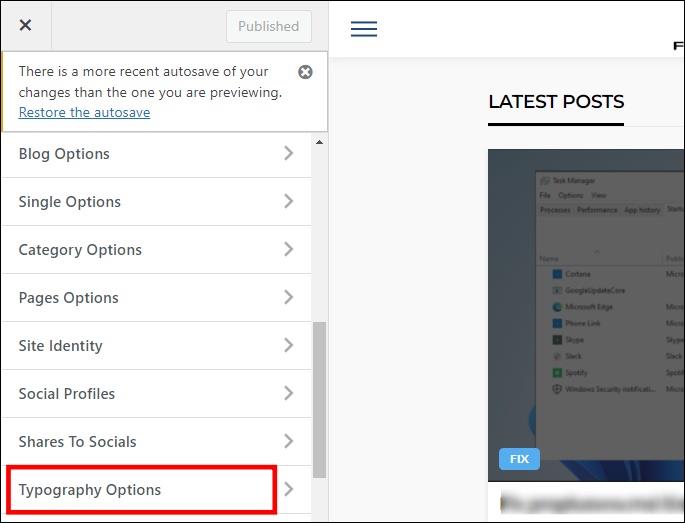
- Nyní vyberte Nadpisy a preferovaná základní písma .
- Upravte velikost písma z možností vlevo.
- Změňte styl písma kliknutím na preferované možnosti a kliknutím na Publikovat .
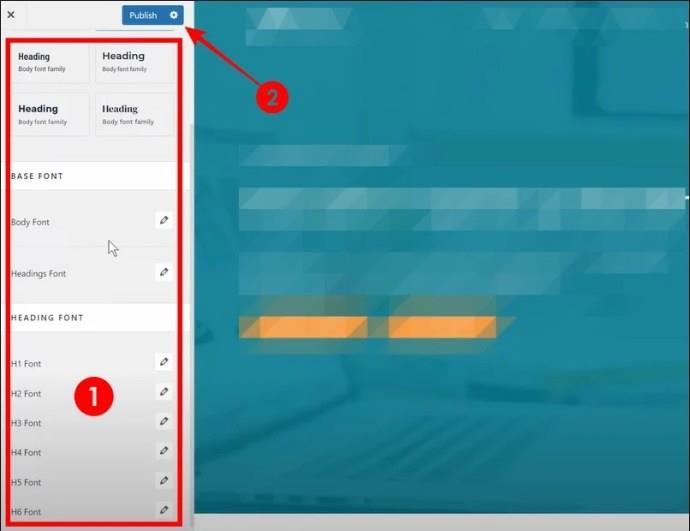
Kromě změny písma můžete upravit záhlaví na svém webu WordPress, aby vyniklo.
Pomocí pluginů
Další metodou přizpůsobení písem WordPress je použití pluginů. Kroky budou záviset na vašem pluginu; níže však používáme Fonts Plugin Google Fonts Typography.
Přístup k přizpůsobení motivu:
- Přihlaste se do svého řídicího panelu WordPress.
- Najeďte myší na možnost Pluginy vlevo a klikněte na možnost Přidat nový plugin .
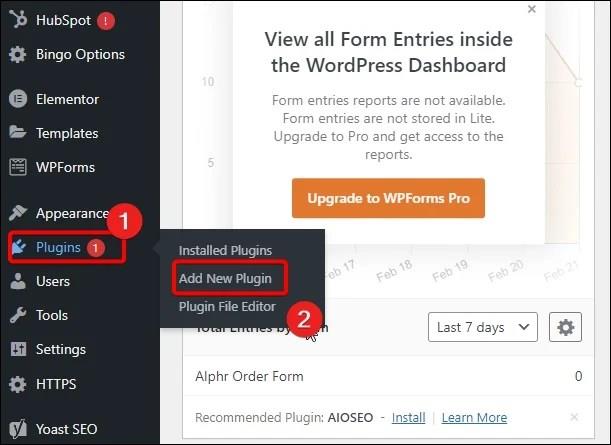
- Vyhledejte Fonts Plugin Google Fonts Typography a klikněte na jeho tlačítko Instalovat nyní .
- Klikněte na Aktivovat .
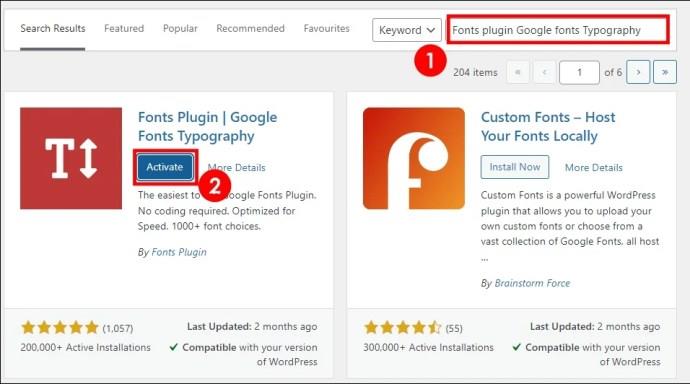
- Klikněte na Přizpůsobit písma v levém podokně.
- Tím se otevře WordPress Customizer, kde najdete nové možnosti přizpůsobení písma pro plugin Fonts Plugin Google Fonts Typography plugin.
- Klikněte na kteroukoli a vyberte možnosti podle libosti, poté klikněte na tlačítko Publikovat pro dokončení.
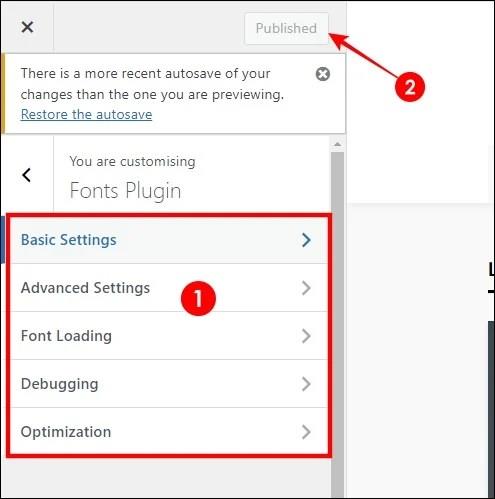
Plugin je skvělá možnost, kterou můžete použít, když výchozí téma vašeho webu WordPress neposkytuje dostatek možností přizpůsobení písma.
Další doporučené pluginy pro pokročilé ovládání písem ve WordPressu
- Písma Google pro WordPress – Tento plugin obsahuje knihovnu písem Google s více než 1 455 písem a podrobnou kontrolu nad jejich vlastnostmi.
- Vlastní písma – To vám umožní přidávat písma na váš web WordPress, nejen standardní bezpečné pro web. Můžete použít libovolné soubory písem z vašeho počítače.
- Better Font Awesome – Plugin, který poskytuje možnosti konfigurace a zpřístupňuje všechny ikony Font Awesome.
- Možnosti typografie – umožňuje upravit všechny prvky typografie, jako je velikost, styl, barva, mezery, zarovnání a transformace.
Toto jsou některé ze zásuvných modulů WordPress, které vám umožňují používat různé typy typografie. S těmito možnostmi si můžete hrát, dokud nenajdete styl písma, který nejlépe vyhovuje vašim potřebám.
Úprava písma WordPress
Změňte písmo na svém webu WordPress, abyste zlepšili jeho estetickou přitažlivost. Kombinace požadované barvy se stylem písma výrazně ovlivní váš web a přiláká více návštěvníků. Chcete-li toho dosáhnout, postupujte podle průvodce v tomto článku a vytvořte nový vzhled, který bude vyhovovat vašemu stylu.
Nejčastější dotazy
Je možné kromě stylu upravit i velikost písma?
Ano, můžete také změnit velikost písma ve WordPressu, když měníte vzhled písma kliknutím na tlačítko „Normální velikost“ v rozevírací nabídce „Nadpisy“.
Mohu změnit barvu pozadí svého webu WordPress?
Pokud chcete změnit barvu pozadí ve WordPressu, navštivte oblast „Customizer“ a klikněte na „Colors & Backgrounds“. Zde si můžete vybrat z různých výchozích vzorníků, zadat hexadecimální kód nebo použít posuvník barev k výběru vlastní barvy.
Mohu změnit nadpisy i základní styly písma pro svůj web WordPress?
Ano, při úpravě stylu písma ve WordPressu můžete nastavit předvolby pro nadpisy i základní text.